Maison >tutoriels informatiques >connaissances en informatique >Comment supprimer des pages vierges dans Word Comment supprimer des pages vierges redondantes sur un ordinateur
Comment supprimer des pages vierges dans Word Comment supprimer des pages vierges redondantes sur un ordinateur
- 王林avant
- 2024-02-22 18:10:251300parcourir
L'éditeur php Xiaoxin vous présentera en détail comment supprimer des pages vierges dans des documents Word. Lors de la modification d'un document Word, des pages vierges supplémentaires apparaissent parfois, affectant la mise en page globale. Il existe quelques méthodes simples que vous pouvez utiliser pour supprimer ces pages vierges. Ensuite, nous présenterons une par une comment supprimer des pages vierges supplémentaires dans des documents Word sur l'ordinateur pour rendre la mise en page de votre document plus ordonnée.
Dans la fenêtre de paragraphe, sélectionnez la valeur de réglage de la valeur fixe à 1 point.
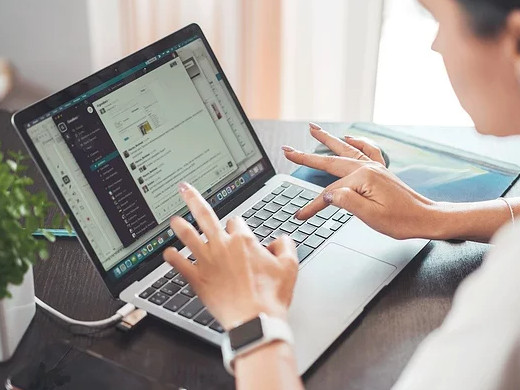
Le didacticiel s'applique
Modèle : Lenovo AIO520C&&iPhone 13
Système : Windows10 Professional Edition&&iOS 15.3
Version : Microsoft Office Word 2022&&WPS Office11.24.1
Analyse
1Après être entré sur la page d'accueil du document, cliquez sur l'espace vide.
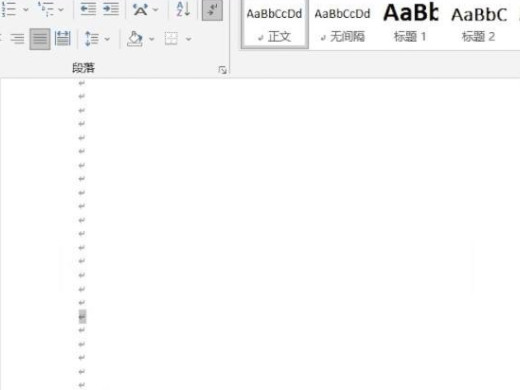
2Entrez dans la fenêtre contextuelle du paragraphe et déroulez la barre de menu d'espacement des lignes.
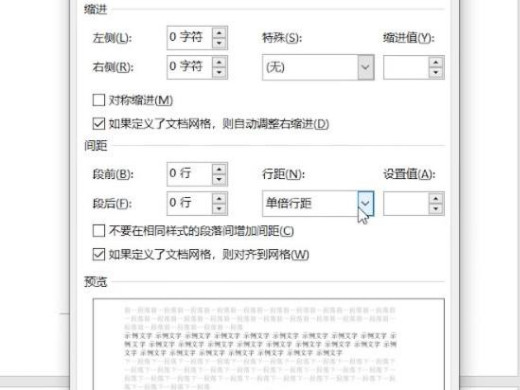
3Sélectionnez l'espacement des lignes comme valeur fixe, sélectionnez la valeur de réglage comme 1 point et cliquez sur OK.
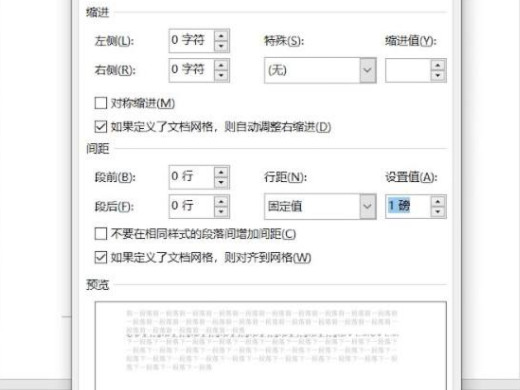
Ajouté : Comment supprimer des pages vierges supplémentaires sur un téléphone mobile
1Ouvrez d’abord le logiciel WPS Office.
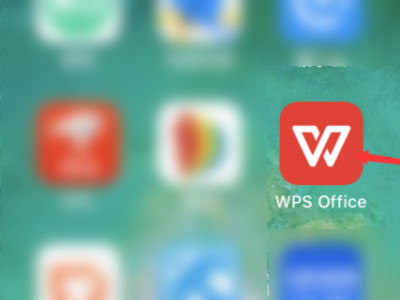
2Après être entré sur la page d'accueil du logiciel, cliquez sur le document Word.
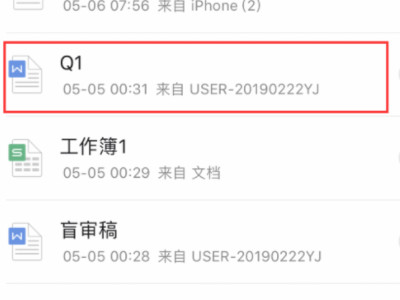
3Après avoir saisi le document Word, cliquez sur l'icône d'édition dans le coin supérieur droit de la page.
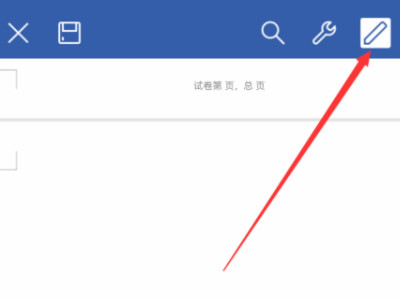
4Après être entré en mode édition, cliquez sur la page vierge puis cliquez sur la touche Suppr du clavier.
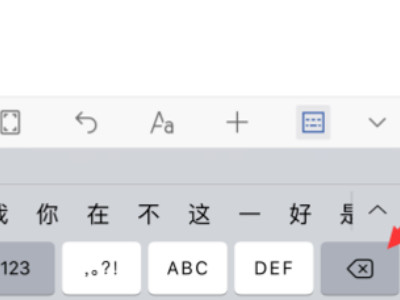
Résumé/Notes
Après avoir saisi le document, vous devez cliquer sur l'espace vide pour faire apparaître la fenêtre du paragraphe.
Ce qui précède est le contenu détaillé de. pour plus d'informations, suivez d'autres articles connexes sur le site Web de PHP en chinois!

